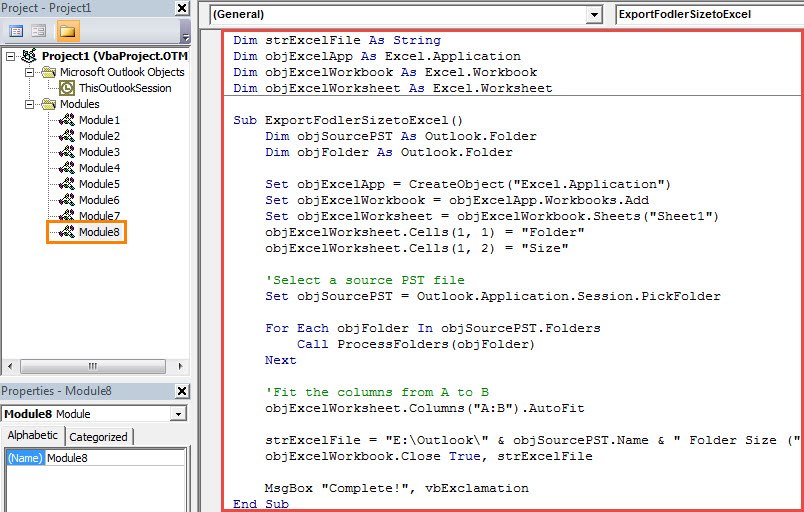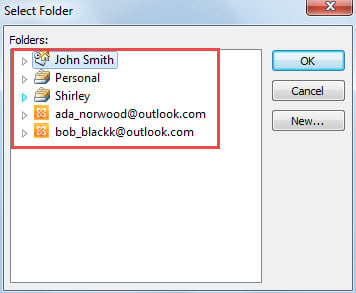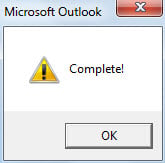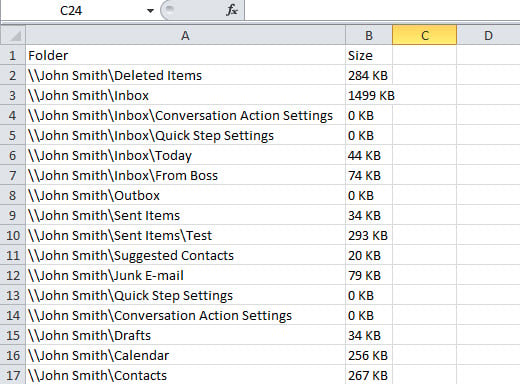Ak chcete skontrolovať informácie o veľkosti každého priečinka v súbore PST, môžete použiť metódu uvedenú v tomto článku. Rýchlo exportuje informácie o veľkosti všetkých priečinkov v súbore PST do súboru Excel.
Ak je váš súbor PST príliš veľký, môžete skontrolovať veľkosť každého priečinka. Pomôže vám to ľahko zistiť, ktoré sú väčšie, a urobiť vhodnú archiváciu na základe veľkosti. Všeobecne môžete skontrolovať veľkosť priečinka tak, že kliknete pravým tlačidlom myši na priečinok a potom vyberiete možnosť „Vlastnosti“. V novom vyskakovacom dialógovom okne môžete kliknúť na tlačidlo „Veľkosť priečinka“. Ak ste však vytvorili veľa priečinkov, manuálna kontrola informácií o veľkosti je značne nepríjemná. Ak teda chcete hromadne získať informácie o veľkosti všetkých priečinkov v súbore PST, môžete použiť nasledujúci kód VBA. Exportuje všetky názvy priečinkov a informácie o veľkosti do súboru programu Excel naraz.
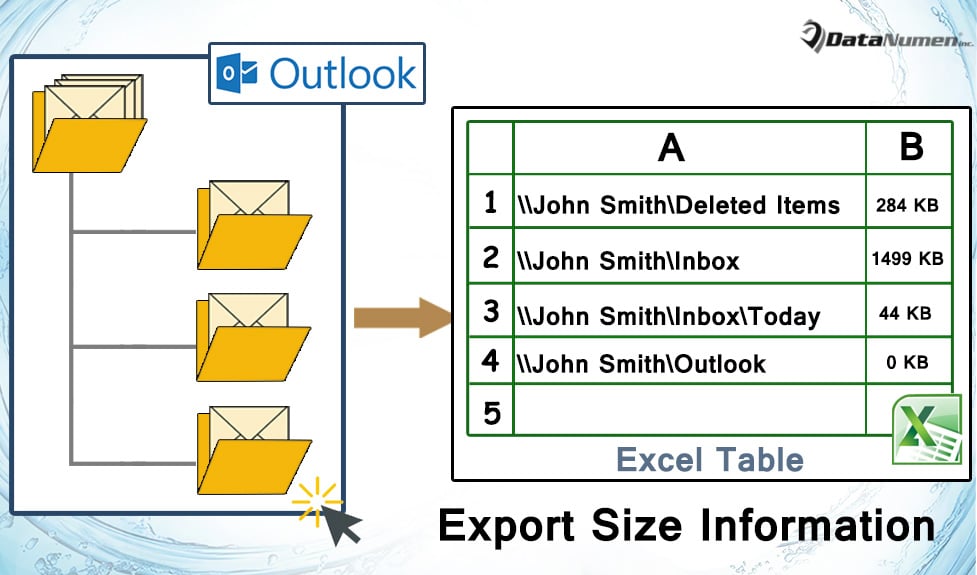
Exportujte informácie o veľkosti všetkých priečinkov v súbore PST do súboru Excel
- K start s, spustite aplikáciu Outlook.
- Potom prepnite na kartu „Vývojár“ a kliknutím na tlačidlo „Visual Basic“ alebo stlačením klávesov „Alt + F11“ vstúpte do editora VBA.
- Ďalej v okne „Microsoft Visual Basic for Applications“ otvorte modul, ktorý sa nepoužíva.
- Následne skopírujte a prilepte nasledujúce kódy VBA do tohto modulu.
Dim strExcelFile As String Dim objExcelApp As Excel.Application Dim objExcelWorkbook As Excel.Workbook Dim objExcelWorksheet As Excel.Worksheet Sub ExportFodlerSizetoExcel () Dim objSourcePST As Outlook.Folder Dim objFolder As Outlook.Folder Set objExcelApp = CreateObject "Excel.pracovať objExcelWorkbook = objExcelApp.Workbooks.Add Set objExcelWorksheet = objExcelWorkbook.Sheets ("Sheet1") objExcelWorksheet.Cells (1, 1) = "Folder" objExcelWorksheet.Cells (1, 2) = "Size" 'Vyberte zdrojový súbor PST Nastaviť objSourcePST = Outlook.Application.Session.PickFolder pre každý objFolder v objSourcePST.Folders volanie ProcessFolders (objFolder) Ďalej 'Prispôsobiť stĺpce od A po B objExcelWorksheet.Columns ("A: B"). AutoFit strExcelFile = "E: \ Outlook \" & objSourcePST.Name & "Veľkosť priečinka (" & Formát (teraz, "rrrr-mm-dd hh-mm-ss") & ") .xlsx" objExcelWorkbook.Close True, strExcelFile MsgBox "Complete!", vbExclamation End Sub Sub ProcessFolders (ByVal objCurrentFolder As Outlook.Folder) Dim objItem As Object Dim lCurrentFolderSize ako dlho stlmený nNextEmptyRow ako celé číslo objCurrentFolder.Items.SetColumns ("veľkosť") pre každú objItem v objCurrentFolder.Items lCurrentFolderSize = lCurrentFolderSize + objItem.Size Ďalej 'Konvertovať bajt na kilobyte' / 1024) / 1024 lCurrentFolderSize = lCurrentFolderSize / 1024 nNextEmptyRow = objExcelWorksheet.Range ("A" & objExcelWorksheet.Rows.Count) .End (xlUp) .Row + 1 'Pridajte hodnoty do stĺpcov objExcelWorksheet "&". nNextEmptyRow) = objCurrentFolder.FolderPath objExcelWorksheet.Range ("B" & nNextEmptyRow) = lCurrentFolderSize & "KB" Ak objCurrentFolder.Folders.Count> 0 Potom Pre každý objSubfolder EndFolder EndFolderFolder.Ferer
- Potom by ste mali nastaviť nízku úroveň zabezpečenia makra programu Outlook.
- Nakoniec to môžete vyskúšať.
- V súčasnom okne makra stlačte klávesovú skratku F5.
- Potom sa zobrazí výzva na výber súboru PST, napríklad na nasledujúcom obrázku:
- Po výbere zdrojového súboru začne Outlook exportovať informácie o veľkosti do Excelu.
- Po dokončení makra dostanete správu, ako je napríklad snímka obrazovky nižšie.
- Nakoniec budete môcť nájsť súbor programu Excel v preddefinovanom miestnom priečinku. Súbor Excel bude vyzerať nasledovne:
Zaoberajte sa častými chybami PST
Pretože je Outlook náchylný na chyby, môže sa stať, že ste v Outlooku niekedy utrpeli veľa problémov. Aby sme sa lepšie a pružnejšie vyrovnali s frustrujúcimi problémami s PST, je vhodné mať v blízkosti skúsenú a renomovanú pomôcku na opravu, ako napr. DataNumen Outlook Repair, Je schopný opraviť PST problémy ako vánok.
Úvod autora:
Shirley Zhang je expertkou na obnovu dát v DataNumen, Inc., ktorá je svetovým lídrom v oblasti technológií obnovy dát, vrátane SQL Server zotavenie a výhľadové softvérové produkty na opravu. Pre viac informácií navštívte www.datanumen. S